Cómo usar la opción de transportista genérico (legacy)
Descubre cómo probar nuestras principales funciones con la opción de transportista genérico
Esta versión heredada pronto será descontinuada. Para activar la nueva versión, haz clic en el interruptor en la parte superior izquierda:

Si ya estás utilizando la nueva interfaz, te invitamos a consultar este artículo.
¿Te gustaría probar nuestra plataforma antes de comenzar a realizar envíos con tus transportistas? Puedes hacerlo con la opción de transportista genérico.
El transportista genérico no es un transportista real, pero te permite probar nuestras principales herramientas.
¡Vamos a ver cómo funciona el transportista genérico! 🔍
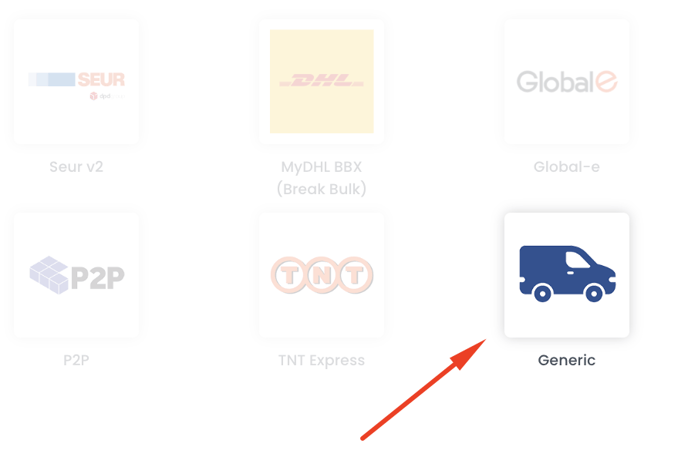
Índice:
1. Antes de empezar
El transportista genérico será considerado como una conexión real en el contador de transportistas en el momento de seleccionar su plan, para más información por favor, eche un vistazo a nuestra guía de ayuda de planes.
Si estás esperando a activar un contrato con un transportista pero quieres empezar a probar los envíos, puedes conectar el transportista genérico desde Transportistas > Genérico en la zona inferior de la página.
- Añada un nombre de transportista italiano y un nombre de transportista global.
- Seleccione el tipo de etiqueta que desea aplicar entre:
Usar formato de etiqueta A4 con información completa del envío
Usar formato de etiqueta A6 con información completa del envío
Usar formato de etiqueta postal
o especifique las dimensiones de la etiqueta.
-
Decida si desea incluir un logo (Sólo en formato A4/A6) y, eventualmente, añada la URL del logo
-
También puede decidir imprimir varias etiquetas en una página
-
O añadir la dirección del remitente
Por último, establezca un correo electrónico de recogida y una dirección de retorno diferente si es necesario.
-
La zona de transportistas se configurará automáticamente. Verás una zona llamada Mundo en la casilla derecha que incluye todos los países. Los rangos de peso están preestablecidos a 500.
Para probar la opción de transportista genérico solo tienes que Crear un envío manual.
-
En la sección Para enviar haz clic en Crear envío manual en la zona derecha de la página y sigue el proceso hasta el final. En menos de un minuto se generará una etiqueta.
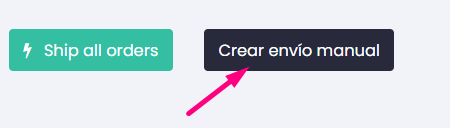
-
Si tienes al menos un marketplace conectado podrás probar a enviar pedidos desde los canales de venta. Tus pedidos se importarán automáticamente desde los marketplaces en Label Creator > Para enviar. Selecciona los pedidos que te gustaría enviar y haz clic en Crear envío para más pedidos.
Sin embargo, podrás utilizarlo para generar etiquetas reales para los Transportistas que aún no están integrados con ShippyPro, de forma que todos tus pedidos puedan ser gestionados dentro de la plataforma.
4. Errores y soluciones
📌 Ten en cuenta que los envíos que crees con Genérico, al ser una simulación, no tendrán ningún número de seguimiento y no actualizará un Marketplace real como eBay, Amazon, Magento, etc.
Por la misma razón, Generic no admite notificaciones del estado de seguimiento (e-mail Track&Trace, notificaciones mobile) ni la opción «Enviar un correo electrónico de Pedido en preparación a mis clientes» en la sección Mis Etiquetas (en su lugar, es posible utilizar la opción «Enviar email con etiquetas de envìo»).
💡 Por último, ten en cuenta que las direcciones de e-mail y números de teléfono no se incluyen en las etiquetas generadas con la opción de transportista genérico.



